|
|
|
Umschlagtext
Der echt einfache Lernkurs mit Peter Biet
Mehr als 8 Stunden Live-Video-Workshop Microsoft Access 2002 - das ist ein volles Wochenendseminar - mit Ihrem Privatlehrer Peter Biet. Peter Biet zeigt Ihnen direkt am Bildschirm in ausführlichen Live-Video-Workshops, wie Sie es richtig machen. Er erklärt ganz genau und verständlich - ohne Fachchinesisch und Technokratendeutsch - worauf es ankommt. Sie können auch einfach nur zuhören und dabei die einzelnen Schritte in Access 2002 direkt ausprobieren. Erleben Sie den unnachahmlichen Präsentationsstil des Peter Biet und lassen sich von ihm in die "Geheimnisse" von Access 2002 einweisen. Und das Beste: Der Lernkurs ist genau abgestimmt auf das Bestseller-Buch Access 2002 echt einfach - so lernen Sie mit System. Highlights: - Live-Video-Workshop mit mehr als 8 Stunden Laufzeit - Ihr Privatlehrer Peter Biet zeigt Ihnen in 10 Kapiteln mit 38 Lektionen und Übungen, wie Sie mit Access 2002 effektiv arbeiten - 294 Themenbegriffe (Indizies) mit Zeitangabe führen direkt zur Problemlösung - Full Screen - Full Motion - das heisst: volle Videoauflösung mit 800 x 600 Pixel - Mit dem integrierten Player können Sie die Videos jederzeit anhalten und sekundengenau vor- und zurückspulen - Workshop läuft direkt von CD - keine Installation erforderlich - Praktisches und informatives Handbuch mit umfangreichem Index - so finden Sie schnell die gewünschte Information Aus dem Inhalt: - Gut geplant ist halb gewonnen - Schlüssel und Indizes - Die Felddatentypen - Tabellen gestalten und verknüpfen - Daten auswerten mit Abfragen - Tabellen nach Word importieren Systemvoraussetzungen: Windows 95/98/2000/ME/NT4 mit Servicepack 6.0, Pentium II 233 MHz, 64 MB RAM, VGA 800 x 600 Pixel, 16 Bit Farbtiefe (empfohlen 1024 x 768 Pixel, 24 Bit Farbtiefe), windowskompatible Soundkarte 16 Bit, 12-fach CD-ROM oder schneller Inhaltsverzeichnis
1. Willkommen beim Live-Video-Workshop
1.1 Das kommt im Kurs vor 1.2 So finden Sie sich zurecht Die Bedienung der CD-Oberfläche Die einzelnen Menüpunkte Wollen Sie mehr von uns wissen? Vorstellung des PDF-Begleitheftes Wichtiges zu den Live-Video-Workshops Die Bedienung des Medien-Players Wenn Sie mal Probleme haben 2. Ein kleiner Access-Schnupperkurs 2.1 So starten Sie Access 2.2 Eine neue Datenbank erstellen Der Access-Eingangsbildschirm Ein Name für die neue Datenbank So wird ein neuer Ordner angelegt Der neue Name für die Datenbank Die Access-Objekte Der Access-Programmbildschirm mit dem Datenbankfenster Die Leisten des Access-Programmfensters Die Titelleiste des Datenbankfensters Datenbankfenster minimieren und maximieren Datenbank wieder öffnen 2.3 Die erste Tabelle Tabellenentwurf auf dem Papier So wird eine neue Tabelle angelegt Der Tabellen-Assistent hilft Ihnen Die Schaltflächen zum Kopieren der Beispielfelder Reihenfolge der Felder Felder umbenennen Unzulässige Zeichen in Feldnamen Ein Name für die neue Tabelle vergeben Datenblattansicht der neuen Tabelle Navigieren im Datenblatt Die Bildlaufleisten benutzen Daten löschen Daten speichern 2.4 Das erste Eingabeformular Erstellen eines neuen Formulars Hier finden Sie die AutoFormulare Einspaltiges Formular für die Dateneingabe Die Statuszeile des Formularfensters Ein Name für das neue Formular Das Menü "Neues Objekt" 2.5 Die erste Abfrage Der Abfrage-Assistent Felder für die Abfrage auswählen Ein Name für die Abfrage Die Abfrage im Datenbankfenster 2.6 Der erste Bericht Einen Bericht zur Abfrage erstellen Der AutoBericht Die Abfrage auswählen Der Bericht in der Seitenansicht Einen Namen vergeben Bericht ausdrucken 2.7 So beenden Sie Access 3. Daten strukturieren und verwalten 3.1 Alles ist Datenbank Was ist überhaupt eine Datenbank Welche Daten können eingegeben werden Ändern des Felddatentyps Die Datenbankobjekte 3.2 Gut geplant ist halb gewonnen! Die Daten sammeln Die Daten strukturieren Die Planung der Tabellenstruktur Verknüpfungen 3.3 Zwei Grundregeln Das Anlegen von Spalten Erste wichtige Regel der Tabellenkonzeption Welche Information soll in welche Tabelle? Zweite wichtige Regel der Tabellenkonzeption Wie sind die Tabellen verknüpft? 3.4 Schlüssel und Indizes Der Primärschlüssel Indizieren Sekundärschlüssel Lieber zu viel als zu wenig indizieren 4. Tabellen gestalten 4.1 Die Entwurfsansicht In die Entwurfsansicht wechseln Das Tabellen-Entwurfsfenster Einen Feldnamen vergeben Das Listfeld "Feldeigenschaften" 4.2 Die Feldeigenschaften Vorstellung der Beispieltabelle Die Feldeigenschaft "Feldgröße" Die Feldeigenschaft "Format" Die Feldeigenschaft "Dezimalstellenanzeige" Die Feldeigenschaft "Eingabeformat" Die Feldeigenschaft "Beschriftung" Die Feldeigenschaft "Standardwert" Die Feldeigenschaft "Gültigkeitsregel" Die Feldeigenschaft "Gültigkeitsmeldung" Die Feldeigenschaft "Eingabe erforderlich" Indiziert, Primärschlüssel, Sekundärschlüssel 4.3 Die Felddatentypen Die Felddatentypen im Kurzüberblick Der Felddatentyp "AutoWert" Einen Primärschlüssel setzen Der Felddatentyp "Zahl" Wahl der Feldgröße für Zahlen Zahlenformate Der Ausdrucksgenerator Der Felddatentyp "Text" Achtung bei der Verkleinerung eines Textfeldes Der Felddatentyp "Datum/Uhrzeit" Gültigkeitsregel erfordert Dateneingabe! Der Felddatentyp "Memo" Der Felddatentyp "Währung" Und die restlichen Felddatentypen ... 4.4 Immer wieder Assistenten 4.5 Den Entwurf verändern Zu änderndes Feld markieren Das Kontextmenü öffnen Eine Zeile ausschneiden Feld an neuer Position einfügen Die Funktion "Rückgängig" Achtung beim Löschen von Feldern Zeilen einfügen Zeilen verschieben per Drag & Drop 4.6 Die Datenblattansicht Datenblattansicht der Tabelle Eingabe des ersten Datensatzes Spaltenbreiten festsetzen Löschen von Datensätzen und Felddatentyp AutoWert In Tabellen bewegen Befehle für das Bearbeiten von Tabellen Datensätze suchen und ersetzen Datensätze ersetzen Änderung der Schrift 5. Tabellen verknüpfen 5.1 Die vollständige Datenbank Die restlichen Tabellen erstellen Achtung bei verknüpften Feldern Primärschlüssel definieren 5.2 Die Beziehungen erstellen Das Beziehungsfenster aufrufen Auswahl der Tabellen Das Dialogfeld "Beziehungen bearbeiten" Weitere Beziehungen herstellen Beziehungslayout speichern Beziehungen wieder löschen 5.3 Die Verknüpfungseigenschaften Das Dialogfeld "Beziehungen bearbeiten" Die verschiedenen Verknüpfungsarten Die "1:n-Beziehung" Die "1:1-Beziehung" Die "m:n-Beziehung" Die referentielle Integrität Verknüpfungseigenschaften festlegen 6. Daten eingeben mit Formularen 6.1 Ein neues Formular Blitzformular! Wie wollen Sie Ihr neues Formular erstellen? Das einspaltige AutoFormular Ein tabellarisches AutoFormular AutoFormular als Datenblatt Formular mit Assistenten erstellen Welche Felder soll das Formular darstellen? Auswahl der Felder im Eingabeformular Bestimmen Sie das Formularlayout Was für einen Stil bevorzugen Sie? Geben Sie dem Formular einen Namen Das Formular in der Formularansicht 6.2 Wie es Euch gefällt Die möglichen Ansichten des Formulars Das Formular in der Entwurfsansicht Die Toolbox öffnen Die einzelnen Bereiche des Formulars Der Formularmarkierer Groß oder klein, dünn oder breit? Detailbereich bearbeiten Bezeichnungsfeld und Datenfeld Steuerelemente bearbeiten und verschieben Bestimmen Sie die Richtung Eigenschaftenfenster des Formulars Achten Sie auf den Standort des Cursors Steuerelemente ausrichten Hilfe, das wollte ich nicht! Schrift und Text Ein paar Effekte gefällig? Eigenschaftenfenster 6.3 Daten eingeben und bearbeiten Die Reihenfolge der Felder bestimmen Die Bedeutung des Datensatzmarkierers Von Feld zu Feld springen Auswahlmenü der rechten Maustaste Daten speichern Daten löschen Daten sortieren 7. Daten auswerten mit Abfragen 7.1 Fragen an eine Tabelle Auswahl einer Tabelle für die Abfrage Das Abfrageentwurfsfenster Verändern der Fenstergröße Auswahl der Felder für die Abfrage Die Abfrage starten Änderung von Daten in Abfragen Vergeben Sie einen Namen Kriterien: Und oder Oder? Oder wie? Verschwundene Kriterien Sortieren und Bearbeiten Bedingungen für Textfelder Platzhalter einsetzen Bedingungen für Zahlenfelder Noch mehr Bedingungen Abfrageeigenschaften 7.2 Berechnungen Berechnungen erstellen Die Feldeigenschaften für das Feld Das Ergebnis der Abfrage Den Ausdrucksgenerator starten Ständig diese Platzhalter! Ausgewählte Wenn-Funktion Formeln erstellen Die Datenauswertung 7.3 Noch mehr Funktionen Abfrage nach Größe und Anzahl Die Ergebnis-Liste Die Funktionen und ihre Bedeutung Abfrage mit Bedingung 7.4 Fragen an mehrere Tabellen Abfrageentwurf mit zwei Tabellen Auswahl der Felder für die Abfrage Das Dialogfenster "Verknüpfungseigenschaften" in der Abfrage Überprüfung von Erfassungsfehlern Formeln zur Berechnung heranziehen Das Zwischenergebnis Die Abfrage vervollständigen 8. Berichten und adressieren 8.1 Ein neuer Bericht Blitzbericht! Bericht mit Assistenten erstellen Auswahl der Felder für den Bericht Gruppierungen und Gruppierungsintervalle Sortierung innerhalb der Gruppierung Berechnungs- und Zusammen- fassungsoptionen Vorsicht vor unsinnige Berechnungen Layout und Stil des Berichts festlegen Der Bericht in der Seitenansicht Im Bericht navigieren Umschalten in die Entwurfsansicht 8.2 Berichte gestalten Die Grundstruktur eines Berichts Die Bausteine eines Berichts Das Eigenschaftenfenster zum Bericht Alles Geschmackssache Letzte Rettung bei Änderungen Spaltenüberschriften und Datenfelder verschieben Zwischenspeichern nicht vergessen! Textumbruch in den Feldern Krumme Linien geraderichten Bereichsrand verschieben Steuerelemente zentrieren Ein neues Bezeichnungsfeld anlegen Neue Seiten für jede Gruppierung einfügen Verschönern Sie Ihren Bericht mit Bildern So fügen Sie ein Bild ein Diese Grafikformate können Sie verwenden Die Bildgröße anpassen Ein Hintergrundbild einfügen 8.3 Etiketten für viele Zwecke ... zum Beispiel Adressen Den Etiketten-Assistenten starten Auswahl der Etikettenart Einstellung von Schriftart und -farbe Etikettenentwurf / Auswahl der Felder Achten Sie auf die Abstände Etiketten sortieren Eine ganze Seite voller Adressetiketten Eigene Etiketten entwerfen Wie soll das neue Etikett aussehen? 9. Kooperation mit Word 9.1 Eine Tabelle nach Word importieren 9.2 Einen Rundbrief erstellen Verknüpfen der Adresstabelle mit Word Der Seriendruck-Assistent von Word Das Dokument auswählen Die Datenquelle bestimmen Empfängerliste bearbeiten Einen Filter setzen Filter wieder löschen Den Brief schreiben Wie soll der Adressblock aussehen? Den Adressblock formatieren Den Assistenten ausschalten Die Vorschau auf Ihren Brief Einen bestimmten Datensatz suchen Den Seriedruck beenden Alles drucken? Serienbriefe löschen 9.3 Wenn ... dann Bedingungsfeld einfügen Mögliche Bedingungen Datensätze überspringen Platzhalter sichtbar machen mit ALT+F9 Bedingungen richtig formulieren Definition der Wenn-Dann-Bedingung Die eingefügte Wenn-Dann-Bedingung 10. Drucken 10.1 Wie sieht der Ausdruck aus? Umschalten in die Seitenansicht Eine Seite oder mehrere Seiten? Ausschnitt vergrößern Zoom einstellen 10.2 Das Layout verändern Das Dialogfeld "Seite einrichten" für eine Tabelle oder Abfrage Spaltenbreite des Tabellenausdrucks Das Dialogfenster "Seite einrichten" für einen Bericht oder ein Formular Welches Format für den Ausdruck? Die Registerkarte "Spalten" 10.3 Ausdrucken Achtung beim Klick auf das Druckersymbol Das Drucker-Dialogfenster aufrufen Wählen Sie den richtigen Drucker aus Druckbereich auswählen Den Druckvorgang starten Weitere Titel aus der Reihe echt einfach |
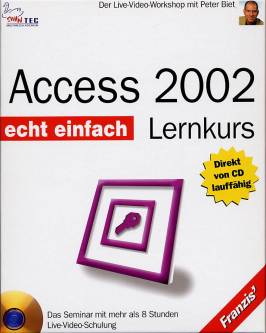
 Bei Amazon kaufen
Bei Amazon kaufen